Вы пытаетесь заставить приложение работать на Arch Linux или Manjaro, но не можете найти его в официальных репозиториях программного обеспечения или даже в AUR? Попробуйте Дебтап. Это автоматизированный инструмент, который может декомпилировать пакеты DEB и преобразовывать их в собственные пакеты Arch Linux.
Предупреждение: Debtap является экспериментальным программным обеспечением. Пакеты, преобразованные с помощью этого инструмента, могут не всегда работать. Используйте Debtap на свой страх и риск!
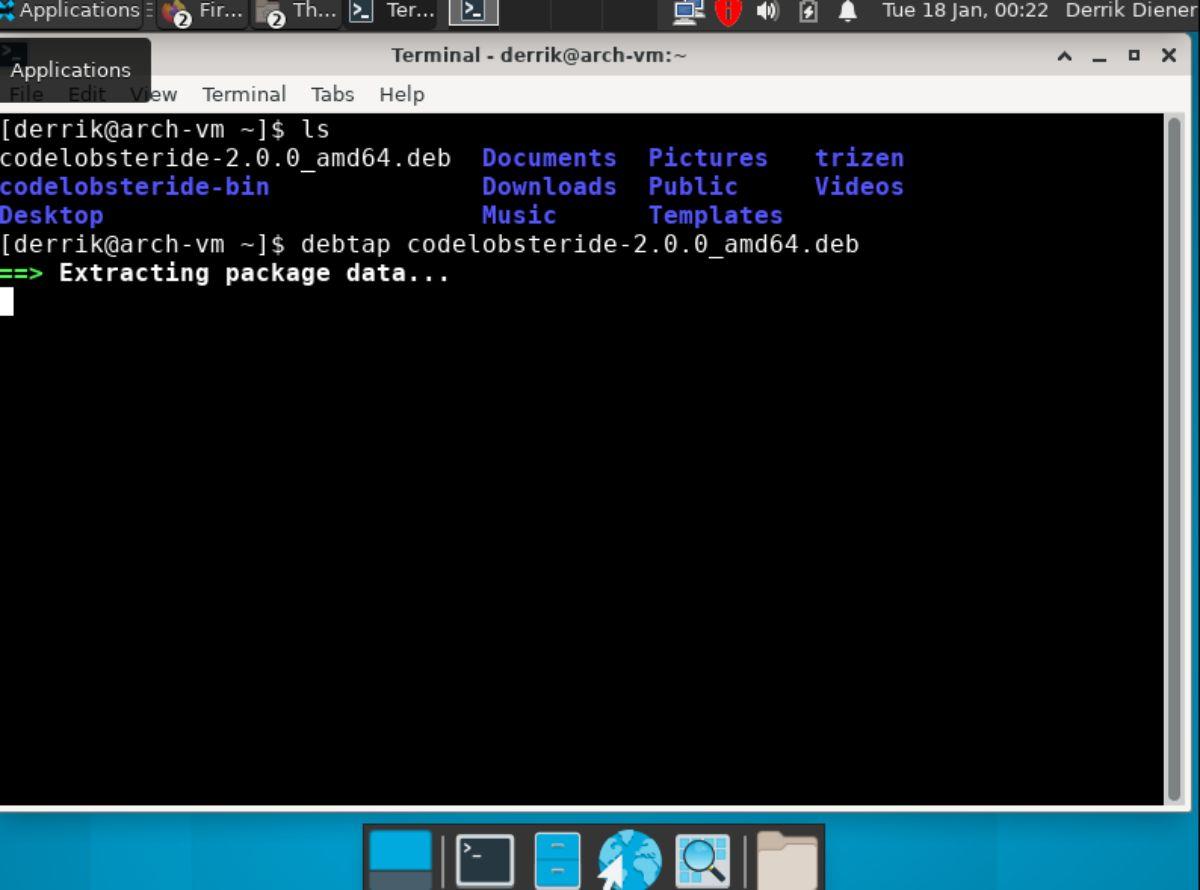
1. Установка Debtap на Arch Linux и Manjaro
Debtap не поставляется с Arch Linux или Manjaro из коробки. Однако настроить эту программу можно довольно быстро. Чтобы начать процесс установки Debtap, откройте окно терминала.
1.1. Открытие терминала
Не знаете, как открыть окно терминала на рабочем столе? Нажмите Ctrl+Alt+T. Кроме того, вы можете запустить окно терминала, выполнив поиск «Терминал» в меню приложения.
1.2. Установка Trizen AUR
Когда окно терминала открыто и готово к использованию, установите помощник Trizen AUR. Эта программа автоматизирует установку пакетов AUR. Чтобы установить инструмент Trizen, начните с настройки пакетов git и base-devel.
sudo pacman -S base-devel git
После установки двух пакетов запустите команду git clone для загрузки последнего снимка Trizen AUR.
git clone https://aur.archlinux.org/trizen.git
Затем установите программное обеспечение:
cd trizen/ && makepkg -sri
2. Настройка Debtap
После установки Trizen вы можете использовать его для установки Debtap с помощью команды:
trizen -S debtap
2.1. Запуск команды настроек
Debtap необходимо настроить в вашей системе Arch Linux (или Manjaro). Для этого вам нужно запустить команду Debtap -u от имени пользователя root:
sudo debtap -u
Эта команда обновляет базы данных Debtap, чтобы было проще брать пакеты Debian и преобразовывать их в пакеты Arch Linux.
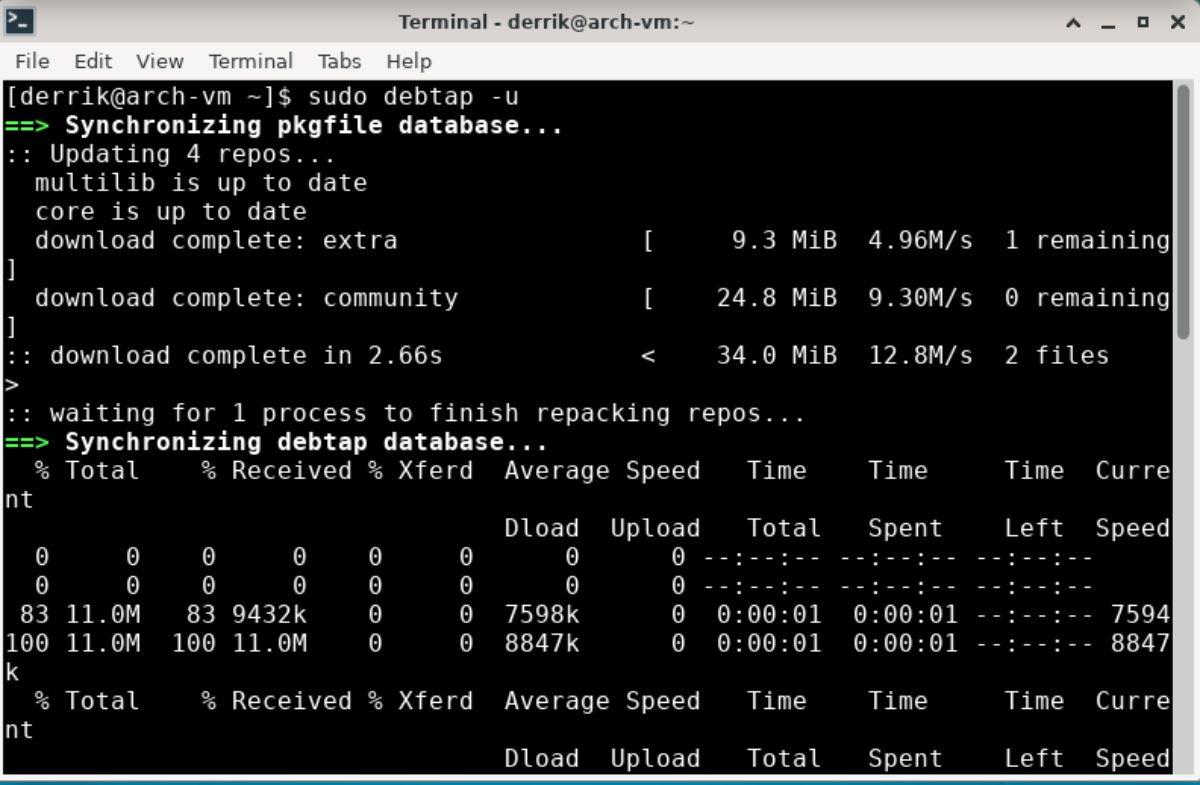
3. Использование Debtap для создания пакета Arch Linux
Debtap - отличный инструмент для пользователей Arch Linux (и Manjaro), когда они не могут найти приложение в официальных репозиториях.
3.1. Процесс конвертации
Откройте терминал и перейдите в каталог «Загрузки»:
cd ~/Downloads
Загрузите пакет DEB, который вы хотите преобразовать. Затем используйте команду:
debtap имя-вашего-deb-пакета.deb
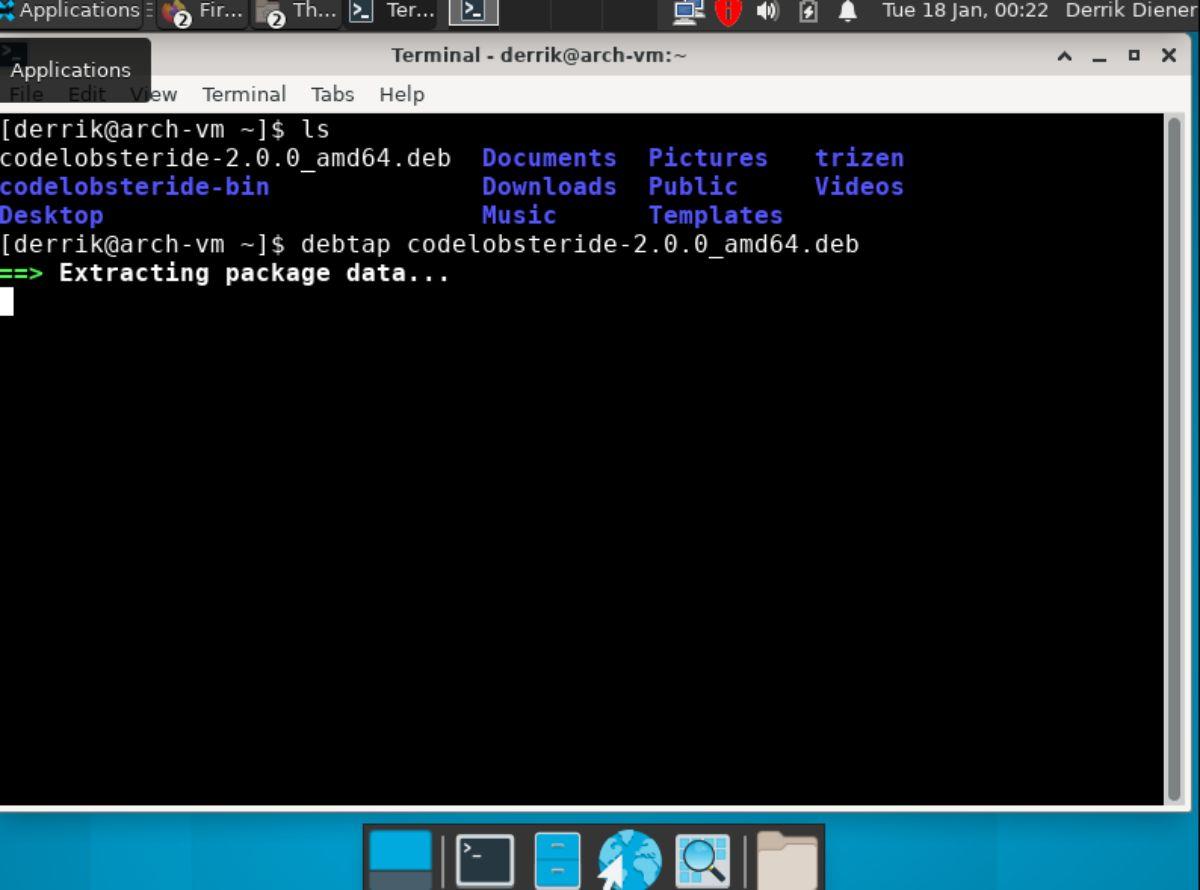
4. Установка сгенерированных пакетов Arch Linux
После создания пакета с помощью Debtap установите его с помощью команды:
sudo pacman -U имя-пакета.pkg.tar.zst
Введите пароль и подтвердите установку, нажав Y.
5. Использование Debtap для создания PKGBUILD
Debtap также может создавать файл PKGBUILD, который используется для автоматизированной сборки пакетов в AUR. Чтобы сгенерировать PKGBUILD:
debtap -P имя_вашего_deb_пакета.deb
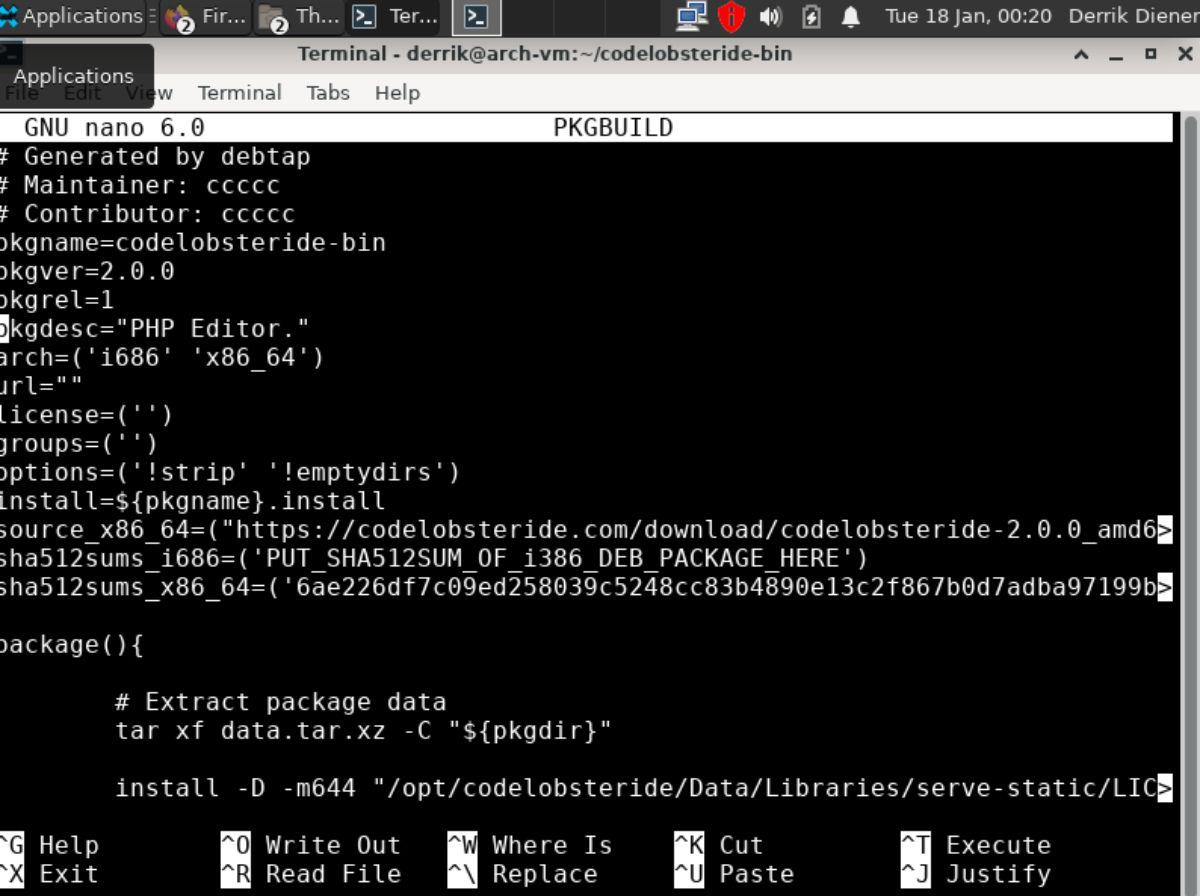
5.1. Установка файлов PKGBUILD
Установка файлов PKGBUILD, сгенерированных Debtap, такая же, как установка файлов из AUR:
makepkg -sri
Заключение
Debtap - это мощный инструмент для пользователей, ищущих обходные пути для установки программного обеспечения в Arch Linux и Manjaro. Однако важно помнить, что, хотя Debtap обеспечивает большую гибкость, использование этого метода может потребовать дополнительных усилий и осторожности.

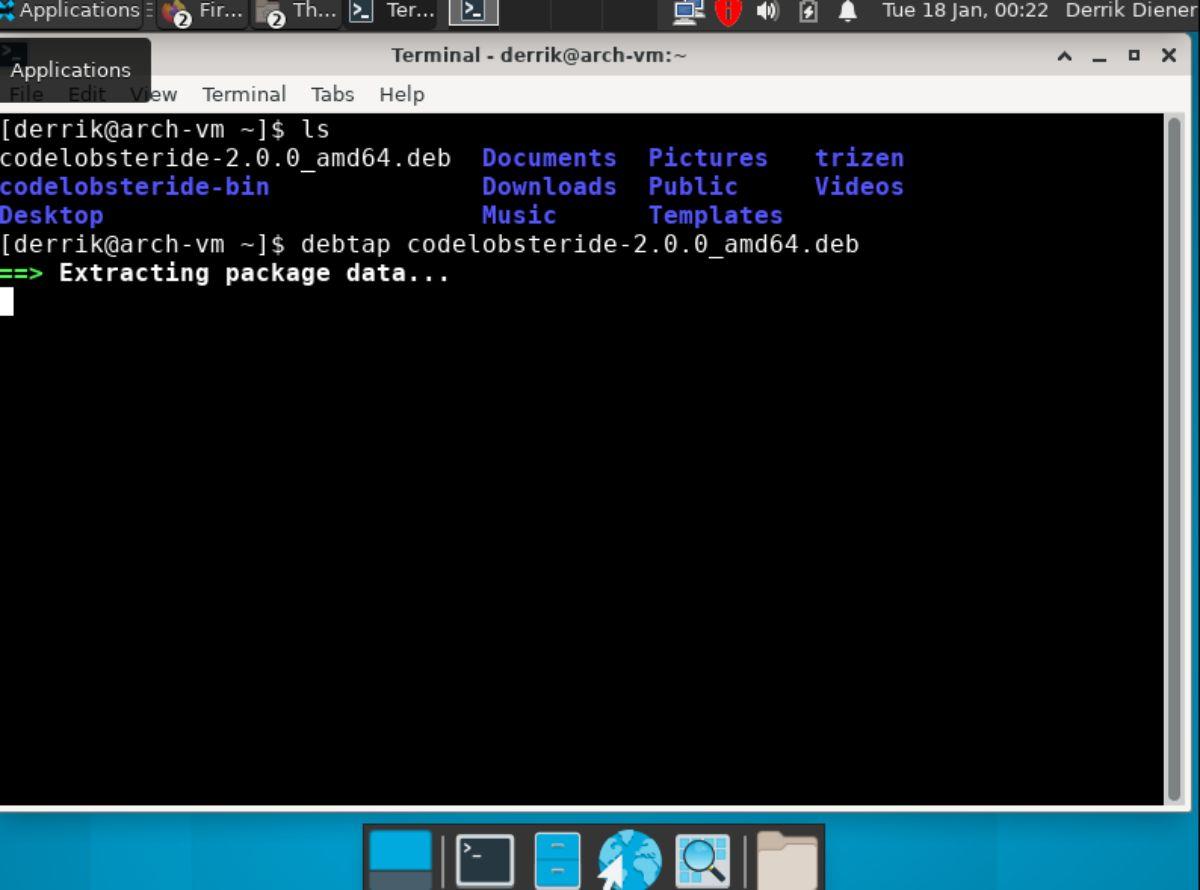
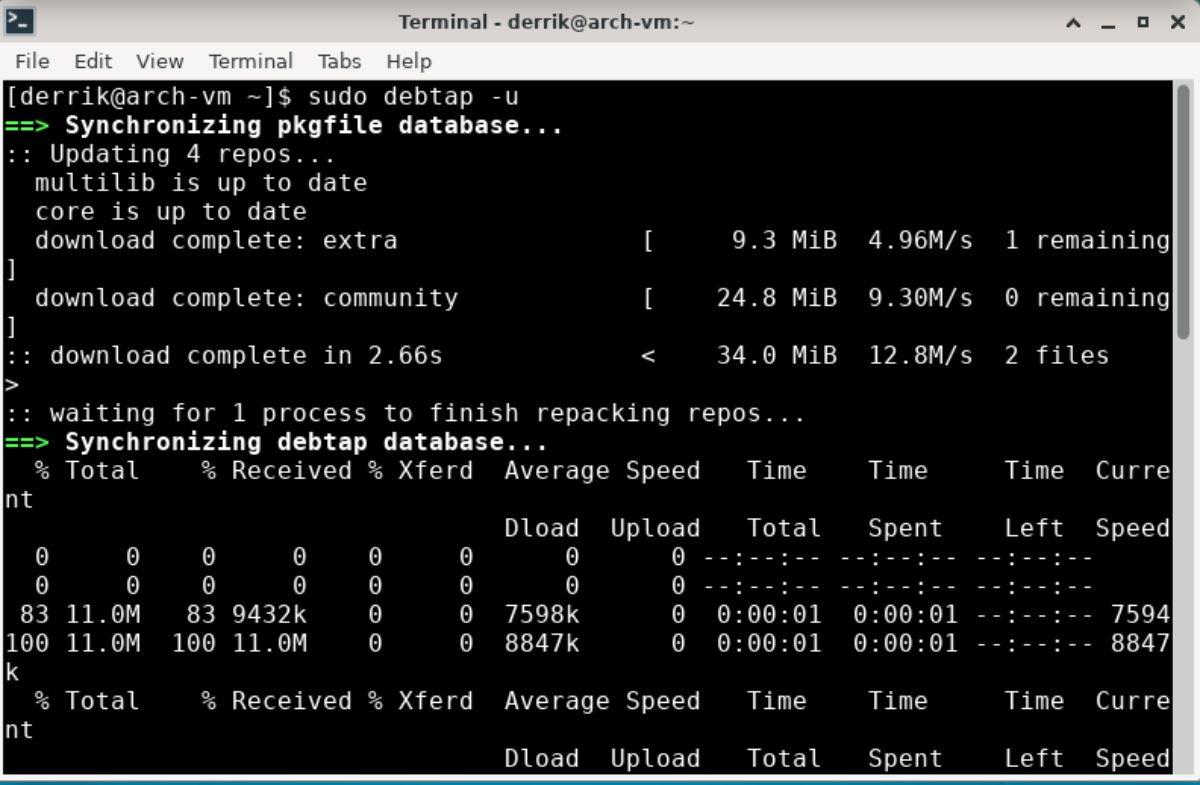
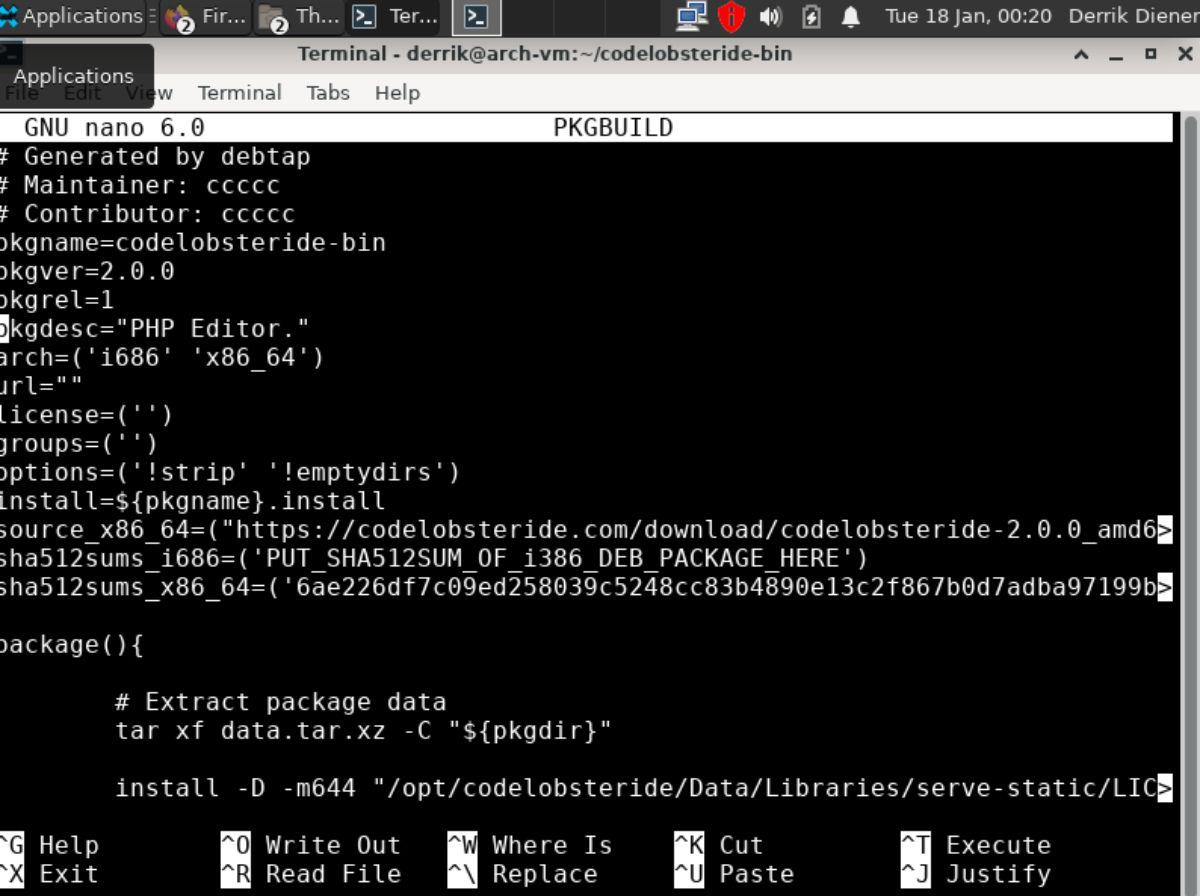



![Загрузите FlightGear Flight Simulator бесплатно [Развлекайтесь] Загрузите FlightGear Flight Simulator бесплатно [Развлекайтесь]](https://tips.webtech360.com/resources8/r252/image-7634-0829093738400.jpg)





Котёнок Чарлик -
Хах, классно! Я тоже теперь могу пользоваться пакетами Debian. Супер
Тина IT -
Буду пробовать! Надеюсь, все пройдет гладко. А как насчет зависимостей?
Алина ЛК -
Рекомендую использовать --install для Debtap, чтобы избежать ошибок с зависимостями
Денис -
Статья абсолютно четкая! Пробовал вчера, все работает, как часы
Даша -
Это просто чудо, когда нашел способ работать с пакетами
Маша 99 -
Классный туториал! Я всегда думала, что Arch не совместим с пакетами Debian
Саша IT -
Урок очень полезен! Это поможет мне в будущем. Есть ли еще способы устанавливать пакеты
Рита -
Супер, спасибо! Теперь установка пакетов становится легче. Я очень довольна результатом
Вадим -
Ребята, а пробовали ли вы использовать другие утилиты вместо Debtap? Интересно, что вы думаете.
Галя -
Установка прошла без сучка и задоринки! Мой Arch теперь в полном порядке
Макс -
Эх, а я так долго сопротивлялся переходу. Теперь понял, что зря! Спасибо автору за наводку!
Радик МСК -
Совершенно верно, Arch Linux не должен быть таким сложным. Этот метод напрасно игнорировался
Коля -
Отлично написано, мне удалось установить несколько нужных программ! Респект
Прохор -
Кто-нибудь пробовал устанавливать графические пакеты через Debtap? Каков опыт?
Сергей -
А что насчет совместимости со старыми версиями пакетов Debian? Есть обходные пути
Ксюша123 -
Когда установила, у меня возникли проблемы с драйверами. Кто-нибудь сталкивался с этим
Петя -
Раз уж заговорили о Debian, как вы относитесь к его новым версиям?
Борис -
Сколько времени уже пытаюсь установить эти пакеты! Надеюсь, этот метод сработает
Настя Developer -
Статья шикарная, очень понятная! Я бы добавила еще немного о зависимостях.
Никита -
Я рад, что нашел вашу статью. Очень помогли с установкой
Тимур -
А есть ли шанс, что Debtap перестанет поддерживаться в будущем? Страшновато как-то
Света -
Вы классно объяснили! Хочу попробовать установить несколько научных пакетов.
Андрей -
Наконец-то нашел решение, как установить пакеты Debian в Arch Linux! Спасибо за вашу статью.
Лариса -
Надеюсь на улучшение производительности после установки пакетов. Спасибо
Мишка -
Хо-хо, наконец-то я смогу использовать свои любимые Debian пакеты в Arch. Всегда так хотел!
Ира -
Случайно наткнулась на этот пост и он мне значительно помог! Огромное спасибо
Лена -
У меня не получалось до этого, но теперь все получилось! Спасибо